超星学习通作为一款广泛应用于在线教育领域的应用,提供了丰富的学习资源和便捷的学习功能。为了使用户能够及时获取到重要的学习通知和消息,超星学习通允许用户在通知栏显示消息详情。本文将详细介绍如何在不同设备和版本的超星学习通上开启通知栏显示消息详情的功能。
一、在安卓设备上开启通知栏显示消息详情
对于安卓用户来说,开启通知栏显示消息详情的步骤相对简单。以下是具体步骤:
1. 打开超星学习通应用:首先,确保你已经下载并安装了最新版本的超星学习通应用。然后,打开应用。
2. 进入个人中心:在应用首页右下角,点击“我的”图标,进入个人中心页面。
3. 进入设置:在个人中心页面,找到并点击“设置”图标。
4. 进入消息推送设置:在设置页面中,找到并点击“消息推送设置”选项。
5. 开启通知栏显示消息详情:在消息推送设置页面中,找到“通知栏显示消息详情”选项,点击进入后开启该选项。
通过以上步骤,你就可以在安卓设备的通知栏中看到超星学习通的消息详情了。
二、在ios设备上开启通知栏显示消息详情
对于ios用户来说,虽然操作步骤与安卓用户略有不同,但总体流程相似。以下是具体步骤:
1. 打开超星学习通应用:同样,确保你已经下载并安装了最新版本的超星学习通应用。然后,打开应用。
2. 进入个人中心:在应用首页右下角,点击“我的”图标,进入个人中心页面。
3. 进入设置:在个人中心页面,找到并点击“设置”图标。
4. 进入消息推送设置:在设置页面中,找到并点击“消息推送设置”选项。
5. 开启通知栏显示消息详情:在消息推送设置页面中,找到“通知栏显示消息细节”选项(注意ios版本可能表述略有不同),打开右侧的开关即可。
通过以上步骤,ios用户也可以在通知栏中看到超星学习通的消息详情。
三、注意事项
在开启通知栏显示消息详情的过程中,有几点需要注意:
1. 应用版本:确保你使用的是最新版本的超星学习通应用,以免出现功能不兼容或缺失的情况。
2. 系统权限:在某些情况下,开启通知栏显示消息详情可能需要应用获取相应的系统权限。如果遇到权限请求,请确保给予应用必要的权限。
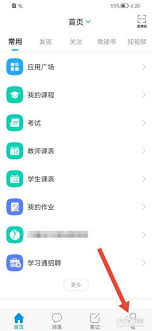
3. 通知管理:此外,还可以在手机的系统设置中管理应用的通知权限和通知样式。如果通知栏没有显示消息详情,也可以在这里检查是否关闭了相关权限或更改了通知样式。
通过以上介绍,相信你已经掌握了如何在超星学习通中开启通知栏显示消息详情的方法。无论是在安卓还是ios设备上,都可以轻松实现这一功能,让你随时掌握最新的学习动态和通知信息。






















